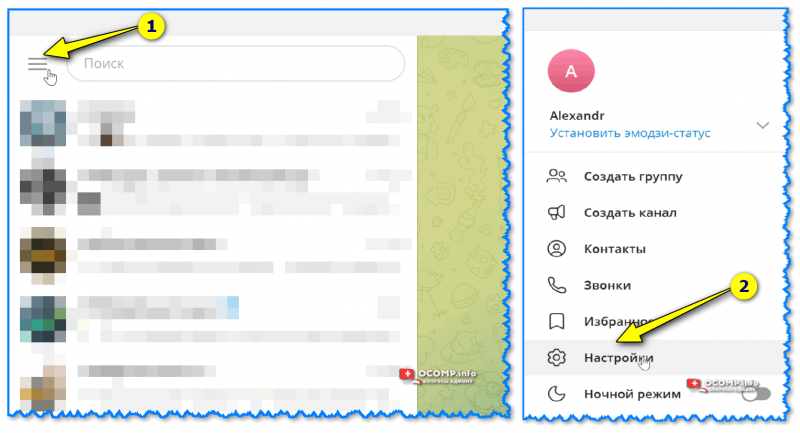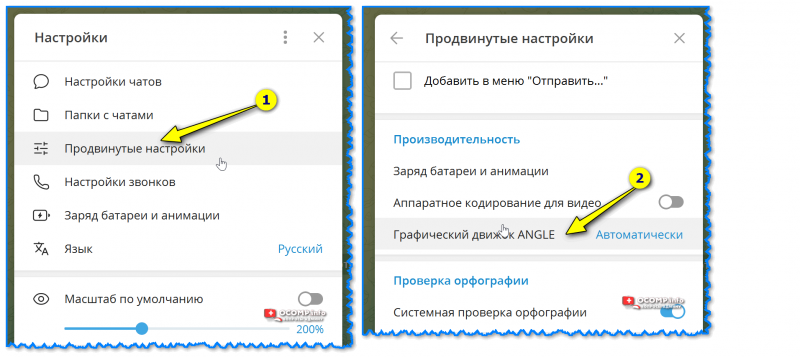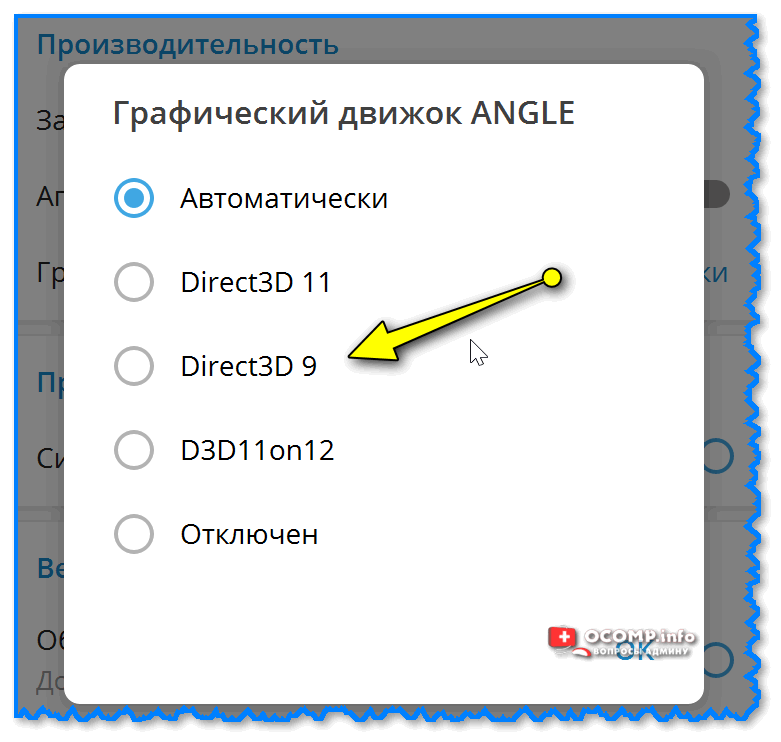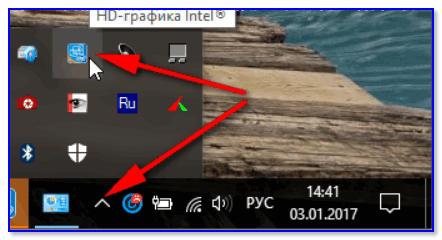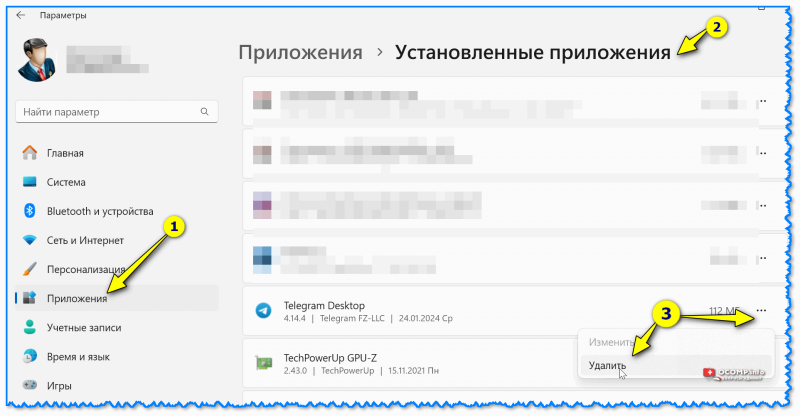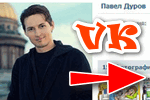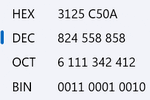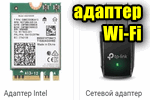Как перевести телефон Android на русский язык (смена языка в меню и приложениях)
Как перевести телефон Android на русский язык (смена языка в меню и приложениях)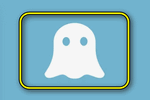
Всем здравия!
Многие пользователи (и я в их числе) пользуются приложением Телеграм не только на телефоне, но и на компьютере (это довольно удобно: позволяет передавать самому себе файлы, быстрее отвечать и просматривать темы, меньше устают глаза от мелкого экрана...).
Так вот, компьютерная версия Телеграм всем хороша, но имеет иногда один неприятный глюк: в ней почему-то могут не отображаться фото, картинки, видео (они как будто остаются где-то за фоном основного приложения, либо вообще просто не появляются во всплывающем окне). Предположительно это может быть связано с некорректным взаимодействием драйвера видеокарты и приложением (зависит, конечно, от конкретного железа и используемых версий ПО).
Собственно, неск. рекомендаций, которые мне "пару" раз помогали решить проблему, приведу ниже.
*
Содержание статьи📎
Что можно посоветовать
Рекомендация 1: меняем ряд настроек Телеграм
Для начала я бы посоветовал запустить Телеграм и перейти в раздел настроек программы (см. скрин ниже, клик по трем полоскам в меню...). 👇
После необходимо перейти в раздел с продвинутыми настройками и найти среди них вкладку "Графический движок ANGLE". См. пример на рис. ниже. 👇
Среди вариантов работы граф. движка — попробуйте установить вручную Direct3D 11, затем перезагрузить программу, и проверить корректность работы (если не поможет — установите 9 версию и снова перезгруз., и проверить...). Если оба варианта не помогут — можно также просто выбрать вариант "Отключен". (прим.: какой у кого вариант сработает — зависит от ПО и конкретного случая...).
Кстати, при проблемах с отображением видео — попробуйте в этом же разделе продвинутых настроек вкл./откл. аппаратное ускорение. См. пример ниже. 👇
*
Рекомендация 2: переустанавливаем драйвер на видеокарту и само приложение
Если рек. 1 не помогла — стоит попробовать обновить драйвер на видеокарту, загрузив его с офиц. сайта (обратите внимание, что если у вас на устройстве две видеокарты (интегрированная и дискретная) — то обновляйте драйвера на обе карты! Про интегрированную, например, многие забывают, и драйвер для нее подбирает сама Windows, что иногда и приводит к таким проблемам...).
📌 В помощь!
Как обновить драйвер на видеокарту AMD, nVidia и Intel HD: от А до Я — https://ocomp.info/kak-obnovit-drayver-na-videokartu.html
Прим.: когда установлена полноценная и подходящая верс. драйвера — у вас должна открываться его панель управления. См. пару рис. ниже. 👇
Что касается переустановки самого приложения Телеграм — то здесь всё просто: в 📌параметрах системы находим вкладку "Установленные приложения" и напротив "Telegram Desktop" выбираем опцию "Удалить". Затем загружаем новую копию приложения с офиц. сайта: https://telegram.org/apps
*
Рекомендация 3: «топорные» решения
Если все вышеперечисленное не помогло — можно прибегнуть к еще двум "колхозным" вариантам:
- во-первых, в Windows можно установить 📌эмулятор Android (своего рода виртуальный телефон), а в него уже сам Телеграм. В некоторых случаях такой фокус помогает решить вопрос с отобр. граф. файлов;
- во-вторых, можно возле рабочего места установить спец. подставку, а на нее планшет с установленным приложением Телеграм. Таким образом у вас всегда будет под-рукой приложение + размер экрана планшета куда больше, чем у телефона (что тоже добавит удобства).
*
Если вам удалось решить вопрос как-то иным способом — поделитесь пожалуйста в комментариях (заранее благодарю).
Успехов!
👋
Другие записи: